Jak naprawić niedziałający sklep treści LG

Czy sklep z zawartością LG nie działa na Twoim telewizorze? W tym artykule omówimy, jak naprawić niedziałający sklep LG Content Store w 2022 roku.
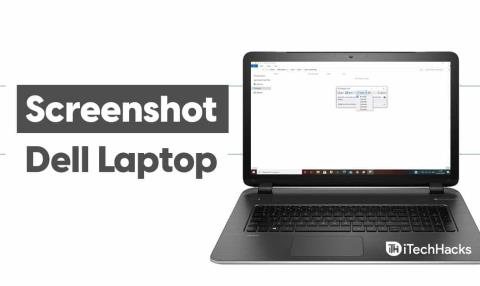
Możesz znaleźć się w sytuacjach, w których musisz uchwycić to, co jest wyświetlane na ekranie laptopa Dell podczas jego używania. Zrobienie zrzutu ekranu to jedno z najskuteczniejszych rozwiązań i zajmuje to tylko minutę. Jeśli nie wiesz, jak zrobić zrzut ekranu na laptopie firmy Dell, przeczytaj ten przewodnik, aby dowiedzieć się, jak to zrobić.
Zawartość:
Jak zrobić zrzut ekranu na laptopie firmy Dell
Metoda 1: Na laptopie z systemem Windows 8 i 10.
Jeśli Twój laptop Dell korzysta z systemu operacyjnego Windows 8 lub Windows 10, wykonaj poniższe czynności, aby zrobić zrzut ekranu.
Krok 1 – Znajdź klawisz „ Print Screen ” na klawiaturze. Są one różnie oznakowane w różnych modelach. Niektóre z najczęstszych skrótów tego klucza to ' PrtSc ' i ' Prnt Scr '.
Następnie zlokalizuj klawisz Windows , na którym znajduje się logo Windows. Znajduje się w dolnym rzędzie klawiatury.
Krok 2- Po zlokalizowaniu obu klawiszy naciśnij je jednocześnie na klawiaturze. Ekran laptopa przyciemni się na sekundę, wskazując, że wykonano zrzut ekranu.
Jeśli nie zauważysz takiego wskazania, zdecydowanie powtórz ten krok.
Przechwycone zrzuty ekranu zostaną automatycznie zapisane w folderze C:\Users\[NAZWA KOMPUTERA]\Pictures\Screenshots w tej lokalizacji. Możesz przejść do tej lokalizacji, aby uzyskać dostęp do wszystkich swoich zrzutów ekranu.
PRZECZYTAJ RÓWNIEŻ: Sprawdzanie gwarancji firmy Dell: jak sprawdzić stan gwarancji notebooka firmy Dell
Metoda 2: Na laptopach z systemem Windows XP, Vista i 7.
Jeśli Twój laptop Dell korzysta z systemu operacyjnego Windows 8 lub Windows 10, wykonaj poniższe czynności, aby zrobić zrzut ekranu.
Krok 1 – Znajdź klawisz „ Print Screen ” na klawiaturze. Niektóre modele laptopów firmy Dell mają skrót „ PrtSc ” lub „ Prnt Scr ”.
Krok 2- Naciśnij klawisz Print Screen na klawiaturze. Zrzut ekranu laptopa zostanie zapisany w schowku.
Krok 3 – Uruchom „ Paint ” na swoim laptopie, a następnie naciśnij jednocześnie klawisze Windows i V na klawiaturze. To polecenie wklei zrzut ekranu w programie Paint.
Możesz edytować zrzut ekranu, korzystając z funkcji zapewnianych przez Paint, zanim przejdziesz dalej i zapiszesz go na swoim laptopie.
Krok 4- Kliknij przycisk „ Plik ” w lewym górnym rogu programu Paint. Następnie kliknij „ Zapisz jako ”, a następnie postępuj zgodnie z instrukcjami wyświetlanymi na ekranie, aby zapisać zrzut ekranu na laptopie firmy Dell.
Metoda 3: Korzystanie z narzędzia do wycinania.
Snipping Tool to aplikacja, której można używać do przechwytywania niestandardowego zrzutu ekranu na dowolnym laptopie firmy Dell. Ta aplikacja jest domyślnie dostępna na każdym laptopie firmy Dell.
Wykonaj poniższe czynności, aby użyć narzędzia do wycinania do przechwytywania zrzutów ekranu na laptopie firmy Dell.
Uwaga: Upewnij się, że jesteś już na ekranie, który chcesz przechwycić, przed uruchomieniem narzędzia do wycinania na komputerze.
Krok 1 – Naciśnij klawisz Windows i wpisz „ narzędzie do wycinania ” w polu wyszukiwania.
Krok 2 – Kliknij dwukrotnie ikonę narzędzia do wycinania , aby uruchomić go na laptopie firmy Dell.
Krok 3 – Kliknij strzałkę w dół obok opcji „ Nowy ”. Na ekranie pojawi się rozwijane pole z listą wszystkich opcji kształtu zrzutu ekranu.
1. Free-form Snip — ta opcja pozwala użytkownikom narysować dowolny kształt za pomocą myszy. Obszar wewnątrz tego kształtu zostanie przechwycony do zrzutu ekranu.
2. Snip prostokątny — ta opcja zapewnia domyślny kształt. Pozwala użytkownikom narysować prostokąt o dowolnej proporcji jako zrzut ekranu.
3. Wycinek okna — ta opcja umożliwia użytkownikom wykonanie zrzutu ekranu z określonego okna. Użytkownicy mogą wybrać okno, które chcą przechwycić, z innych okien.
4. Wycinek pełnoekranowy — ta opcja umożliwia użytkownikom robienie zrzutów ekranu całego ekranu. Ale bez okna narzędzia do wycinania, aby nic się za nim nie ukryło.
Krok 4- Wybierz kształt, który jest najbardziej preferowany, a następnie kliknij opcję „ Nowy ”. Twoja mysz zmieni się w celownik.
Krok 5- Kliknij i przeciągnij myszą po ekranie. Następnie zwolnij mysz, aby wybrać część ekranu do przechwycenia na zrzucie ekranu.
Jeśli jednak wybrałeś opcję „ Snip pełnoekranowy ”, zrzut ekranu zostanie wykonany automatycznie.
Krok 6 : Teraz kliknij opcję „ Plik ” w oknie narzędzia do wycinania, a następnie kliknij opcję „ Zapisz jako ”, aby zapisać zrzut ekranu.
Następnie postępuj zgodnie z instrukcjami wyświetlanymi na ekranie, aby pomyślnie zapisać zrzut ekranu, który właśnie wykonałeś w wybranej lokalizacji.
PRZECZYTAJ RÓWNIEŻ: Jak zrobić zrzut ekranu na laptopie HP
Metoda 4: Korzystanie z aplikacji innych firm.
W Internecie dostępnych jest wiele bezpłatnych aplikacji, które umożliwiają przechwytywanie, edytowanie i udostępnianie zrzutów ekranu na komputerze przenośnym firmy Dell.
Snagit i Markup Hero to tylko niektóre z wielu takich aplikacji innych firm, których można używać na laptopie firmy Dell do przechwytywania zrzutów ekranu.
Wniosek:
Jeśli masz laptopa firmy Dell i nie możesz wykonać zrzutu ekranu, postępuj zgodnie z metodami wymienionymi powyżej, aby to zrobić! Jednak przed rozpoczęciem wykonywania metod wymienionych powyżej należy określić system operacyjny laptopa firmy Dell. Jeśli znasz taką metodę przechwytywania zrzutów ekranu na laptopie Dell, poinformuj nas o tym w sekcji komentarzy poniżej.
Czy sklep z zawartością LG nie działa na Twoim telewizorze? W tym artykule omówimy, jak naprawić niedziałający sklep LG Content Store w 2022 roku.
Możesz tworzyć różne przedmioty, takie jak zielony barwnik w Minecrafcie? W tym artykule omówimy, jak uzyskać zielony barwnik w grze Minecraft.
Krok po kroku proces logowania się na konto e-mail GoDaddy w 2022 roku. Logowanie do poczty e-mail GoDaddy 365 i zmiana hasła do poczty internetowej.
192.168.1.25 to strona logowania administratora dla wielu routerów i innych urządzeń. Po wpisaniu 192.168.1.25 w przeglądarce internetowej zostaniesz przeniesiony na stronę, na której możesz wprowadzić swoją nazwę użytkownika i hasło, aby uzyskać dostęp do ustawień routera.
Oto metody pracy, aby uzyskać bezpłatne konta premium Grammarly w sierpniu 2022 r. Te metody mogą pomóc w uruchamianiu plików cookie gramatycznych aktualizowanych za darmo.
Szukasz przewodnika, jak skonfigurować konto i zalogować się do 1and1 Webmail? Oto kompletny przewodnik po 1 i 1 koncie Webmail 2022
Czy chcesz włączyć tryb ciemny iTunes? Porozmawiajmy o tym, jak włączyć tryb ciemny iTunes na komputerze z systemem Windows i macOS.
Nie możesz dodać poczty Yahoo do Androida? W tym artykule omówimy, jak dodać Yahoo Mail do swojego telefonu z Androidem.
Konto Disney Plus należy aktywować za pomocą adresu URL logowania/rozpoczęcia Disneyplus.com i 8-cyfrowego kodu. Aktywuj 8-cyfrowy kod logowania/początkowego adresu URL Disneyplus.com
W tym artykule omówimy, w jaki sposób możesz uzyskać rachunki za najlepsze utwory muzyczne w Spotify za pomocą Receiptify.








